Google マップから象徴的なペグマンを再作成する方法
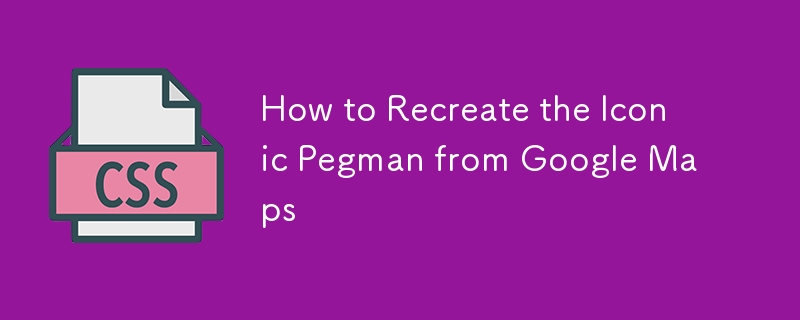
これは、私が長い間試してみたかった小さなスニペットです。私はついに、Google マップのこの象徴的な機能を再現することにしました。ペグマン として知られるこの小さな男をドラッグ アンド ドロップしてストリート ビューに切り替える機能です。
TL;DR
地図上の右下隅にある小さなアイコンをクリックしてドラッグします:
HTML
構造は単純です。私が持っているもの:
- コンテナとして機能する #map (背景画像が適用されています)。
- #pegman-container が右下隅に配置されています。
- ドラッグ可能なキャラクターの #pegman 要素自体。
<div>
<h2>
CSS
</h2>
<p>Positioning everything is simple, as you can see in the source code above, but the most important part is the rotate property. This is dynamically updated using JavaScript:<br>
</p>
<pre class="brush:php;toolbar:false">#pegman {
/* other styles */
rotate: var(--r);
}
回転値はユーザーの操作に基づいて変化します。これについては次に詳しく説明します。
JavaScript
ここでのすべてはユーザー インタラクションを中心に展開します。 JavaScript ハンドル:
- マウス イベントをリッスンします。
- ペグマンの位置と回転を動的に更新します。
- UX を向上させるためにスムーズなアニメーションを追加します。
const pegman = document.querySelector('#pegman');
let isDragging = false;
let initialX = 0;
let initialY = 0;
let inactivityTimeout;
let lastX = 0;
const timeout = 25;
const maxDegrees = 50;
// Event listeners
pegman.addEventListener('mousedown', onMouseDown);
document.addEventListener('mousemove', onMouseMove);
document.addEventListener('mouseup', onMouseUp);
各機能を詳しく見てみましょう:
onMouseDown
これは、マウスの初期位置を記録し、isDragging フラグを切り替えることによってドラッグを開始します。
const onMouseDown = (e) => {
isDragging = true;
initialX = e.clientX;
initialY = e.clientY;
};
onMouseMove
ドラッグ中のペグマンの移動と回転を処理します。それは以下を保証します:
- 回転は一定の範囲内に留まります (スーパーマンの飛行のような極端な角度を避けるため)。
- 回転値は --r を使用して動的に更新されます。
const onMouseMove = (e) => {
if (!isDragging) return;
const dy = e.clientY - initialY;
const dx = e.clientX - initialX;
// Limit rotation range
let rx = Math.max(-maxDegrees, Math.min(maxDegrees, dx - lastX));
pegman.setAttribute('style', `--r: ${rx}deg`);
// Animate Pegman's position
pegman.animate({ translate: `${dx}px ${dy}px` }, {
duration: 100,
fill: 'forwards',
});
// Reset rotation after inactivity
clearTimeout(inactivityTimeout);
inactivityTimeout = setTimeout(() => {
lastX = dx;
pegman.setAttribute('style', `--r: 0deg`);
}, timeout);
};
マウスアップ時
これにより、ユーザーがドラッグを停止するとペグマンの状態がリセットされます:
- 回転が 0 にリセットされます。
- ペグマンはスムーズに元の位置に戻ります。
const onMouseUp = () => {
isDragging = false;
// Reset rotation
pegman.setAttribute('style', `--r: 0`);
// Animate Pegman back to its original position
pegman.animate({ translate: `0px 0px` }, {
duration: 500,
fill: 'forwards',
easing: 'ease',
});
// Clear residual state
inactivityTimeout = setTimeout(() => {
lastX = 0;
}, timeout);
};
最終的な考え
このスニペットは、シンプルなアニメーションとインタラクティブ性が象徴的なユーザー エクスペリエンスをどのように再現できるかを強調しています。重要なポイント:
- CSS カスタム プロパティ (--r など) を使用すると、スタイルを動的に管理しやすくなります。
- 回転制限により、ユーザー インタラクションの洗練された自然な感触が保証されます。
- タイムアウトとイージング アニメーションにより、モーションにリアリズムが加わります。
お気軽に CodePen をフォークして変更を加え、ご意見をお聞かせください。 ??️
ところで...
私は Google のオリジナルのスプライトを使用しています。これはここで確認して実験することができます:
- 滑走路の状態
- ドロップ状態
- ぶら下がり状態
知っていましたか? ✨ 私が使用した Google マップの場所は、本物のサンタクロース村です!
面白い事実: サンタさんのフィンランド名は Joulupukki で、フィンランド出身です ???
以上がGoogle マップから象徴的なペグマンを再作成する方法の詳細内容です。詳細については、PHP 中国語 Web サイトの他の関連記事を参照してください。

ホットAIツール

Undresser.AI Undress
リアルなヌード写真を作成する AI 搭載アプリ

AI Clothes Remover
写真から衣服を削除するオンライン AI ツール。

Undress AI Tool
脱衣画像を無料で

Clothoff.io
AI衣類リムーバー

Video Face Swap
完全無料の AI 顔交換ツールを使用して、あらゆるビデオの顔を簡単に交換できます。

人気の記事

ホットツール

メモ帳++7.3.1
使いやすく無料のコードエディター

SublimeText3 中国語版
中国語版、とても使いやすい

ゼンドスタジオ 13.0.1
強力な PHP 統合開発環境

ドリームウィーバー CS6
ビジュアル Web 開発ツール

SublimeText3 Mac版
神レベルのコード編集ソフト(SublimeText3)

ホットトピック
 7913
7913
 15
15
 1652
1652
 14
14
 1411
1411
 52
52
 1303
1303
 25
25
 1248
1248
 29
29
 Vue 3
Apr 02, 2025 pm 06:32 PM
Vue 3
Apr 02, 2025 pm 06:32 PM
それは&#039; Vueチームにそれを成し遂げてくれておめでとうございます。それは大規模な努力であり、長い時間がかかったことを知っています。すべての新しいドキュメントも同様です。
 ブラウザから有効なCSSプロパティ値を取得できますか?
Apr 02, 2025 pm 06:17 PM
ブラウザから有効なCSSプロパティ値を取得できますか?
Apr 02, 2025 pm 06:17 PM
私はこの非常に正当な質問で誰かに書いてもらいました。 Leaは、ブラウザから有効なCSSプロパティ自体を取得する方法についてブログを書いています。それはこのようなものです。
 WordPressブロックエディターでのマークダウンとローカリゼーションを使用します
Apr 02, 2025 am 04:27 AM
WordPressブロックエディターでのマークダウンとローカリゼーションを使用します
Apr 02, 2025 am 04:27 AM
WordPressエディターでユーザーに直接ドキュメントを表示する必要がある場合、それを行うための最良の方法は何ですか?
 粘着性のあるポジショニングとサスのダッシュを備えた積み重ねられたカード
Apr 03, 2025 am 10:30 AM
粘着性のあるポジショニングとサスのダッシュを備えた積み重ねられたカード
Apr 03, 2025 am 10:30 AM
先日、Corey Ginnivanのウェブサイトから、この特に素敵なビットを見つけました。そこでは、スクロール中にカードのコレクションが互いに積み重ねられていました。
 レスポンシブデザインのブラウザを比較します
Apr 02, 2025 pm 06:25 PM
レスポンシブデザインのブラウザを比較します
Apr 02, 2025 pm 06:25 PM
これらのデスクトップアプリがいくつかあり、目標があなたのサイトをさまざまな次元ですべて同時に表示しています。たとえば、書くことができます
 スティッキーヘッダーとフッターにCSSグリッドを使用する方法
Apr 02, 2025 pm 06:29 PM
スティッキーヘッダーとフッターにCSSグリッドを使用する方法
Apr 02, 2025 pm 06:29 PM
CSS Gridは、レイアウトをこれまで以上に簡単にするように設計されたプロパティのコレクションです。何でもするように、少し学習曲線がありますが、グリッドは
 HTML、CSS、JavaScriptを使用してアニメーションカウントダウンタイマーを作成する方法
Apr 11, 2025 am 11:29 AM
HTML、CSS、JavaScriptを使用してアニメーションカウントダウンタイマーを作成する方法
Apr 11, 2025 am 11:29 AM
プロジェクトにカウントダウンタイマーが必要だったことはありますか?そのようなことのために、プラグインに手を伸ばすのは自然なことかもしれませんが、実際にはもっとたくさんあります





